การสิ้นสุดกระบวนการตัวจัดการงานจะแก้ไขการใช้งานหน่วยความจำสูง
- MMSSHost.exe เป็นไฟล์ของแท้ที่เป็นส่วนหนึ่งของซอฟต์แวร์ป้องกันไวรัสของ McAfee
- โปรแกรมจัดการการติดตั้งและอัปเดตผลิตภัณฑ์ McAfee บนอุปกรณ์ของคุณ
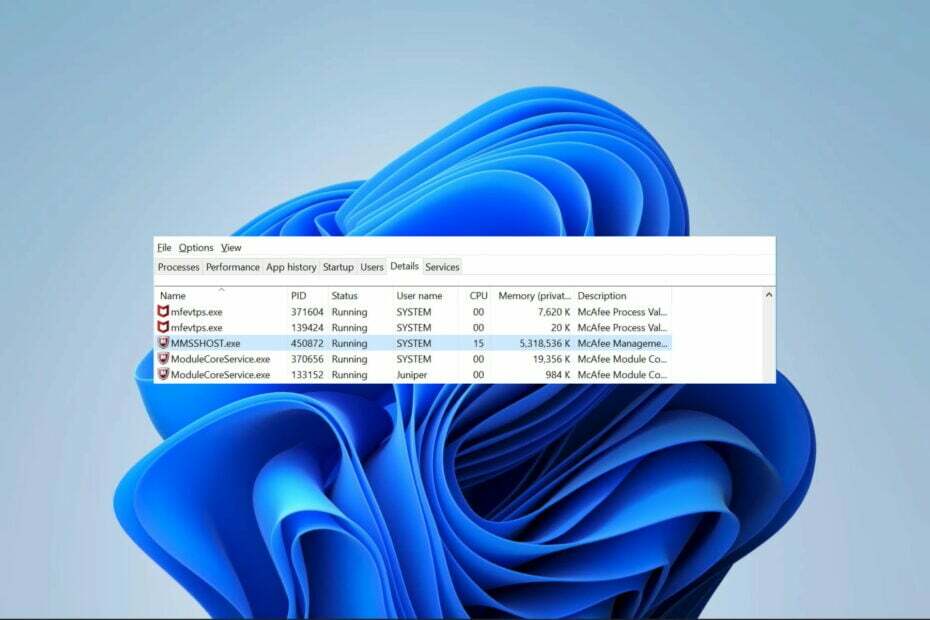
เอ็กซ์ติดตั้งโดยคลิกที่ไฟล์ดาวน์โหลด
- ดาวน์โหลด Fortect และติดตั้ง บนพีซีของคุณ
- เริ่มกระบวนการสแกนของเครื่องมือ เพื่อค้นหาไฟล์ที่เสียหายซึ่งเป็นสาเหตุของปัญหาของคุณ
- คลิกขวาที่ เริ่มการซ่อมแซม เพื่อให้เครื่องมือสามารถเริ่มแก้ไขอัลกอริทึมได้
- ดาวน์โหลด Fortect แล้วโดย 0 ผู้อ่านในเดือนนี้
แอปพลิเคชันจำนวนมากในคอมพิวเตอร์ของคุณมาพร้อมกับกระบวนการเฉพาะ MMSSHost.exe เป็นหนึ่งในกระบวนการดังกล่าว และเกี่ยวข้องกับ โปรแกรมป้องกันไวรัส McAfee.
เราได้หารือกัน การใช้งาน CPU สูงของระบบ Intelและกระบวนการ MMSSHost.exe นี้อาจทำให้เกิดปัญหาที่คล้ายกัน ดังนั้นในคู่มือนี้ เราจะแนะนำวิธีแก้ปัญหาที่ใช้งานได้จริงให้คุณ
MMSHost.exe คืออะไร
MMSSHost.exe เป็นไฟล์ปฏิบัติการที่ถูกต้องและเป็นส่วนหนึ่งของซอฟต์แวร์ป้องกันไวรัสของ McAfee กระบวนการหลายอย่างทำงานในพื้นหลัง บนระบบปฏิบัติการ Windows และ MMSSHost.exe เป็นไฟล์ของบุคคลที่สามที่เหมาะกับหมวดหมู่นี้ มันทำหน้าที่ดังต่อไปนี้:
- จัดการติดตั้งและอัปเดตผลิตภัณฑ์ของ McAfee
- ตรวจสอบสถานะของผลิตภัณฑ์ McAfee ทั้งหมด
- ช่วยเหลือผลิตภัณฑ์ของ McAfee ด้วยการสนับสนุนที่จำเป็น
MMSSHost.exe อยู่ที่ไหน
ซึ่งอยู่ในไดเร็กทอรีที่ระบุด้านล่าง และควรมีขนาดประมาณ 493,248 ไบต์
C:\Program Files\Common Files\McAfee
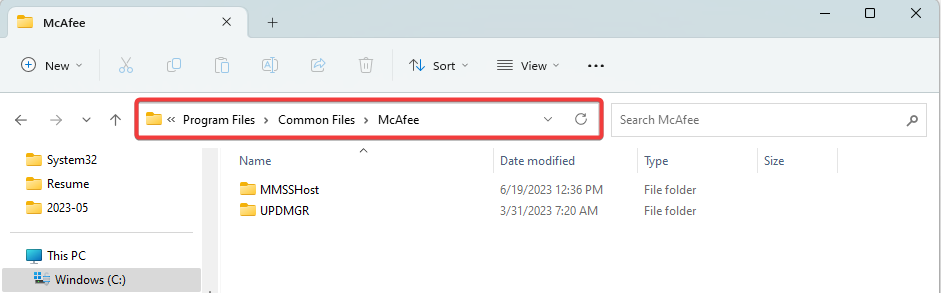
ดังนั้น หากคุณพบไฟล์ในโฟลเดอร์อื่น โดยเฉพาะในโฟลเดอร์ System32 คุณอาจสงสัยว่าติดมัลแวร์ เราขอแนะนำให้สแกนโดยใช้ ระบบป้องกันไวรัสที่แข็งแกร่ง.
ฉันจะแก้ไขการใช้หน่วยความจำสูง MMSSHost.exe ได้อย่างไร
ก่อนลองใช้วิธีแก้ปัญหาที่ซับซ้อน คุณอาจใช้วิธีแก้ปัญหาเหล่านี้:
- ถอนการติดตั้ง McAfee และใช้โปรแกรมป้องกันไวรัสตัวอื่นหรือดาวน์โหลดและติดตั้ง McAfee ชุดใหม่
- สแกนคอมพิวเตอร์ของคุณเพื่อให้แน่ใจว่าไม่ใช่ปัญหาเกี่ยวกับมัลแวร์
อย่างไรก็ตาม หากยังคงใช้หน่วยความจำสูงอยู่ ให้ดำเนินการแก้ไขด้านล่างต่อไป
สิ้นสุดกระบวนการ MMSSHost.exe
- ถือ Ctrl+กะ+เอสซี ปุ่มร่วมกันเพื่อเปิด ผู้จัดการงาน.
- ค้นหา mighost.exe กระบวนการในรายการของกระบวนการที่กำลังทำงานอยู่
- คลิกขวาที่มันแล้วเลือก งานสิ้นสุด เพื่อสิ้นสุดกระบวนการ
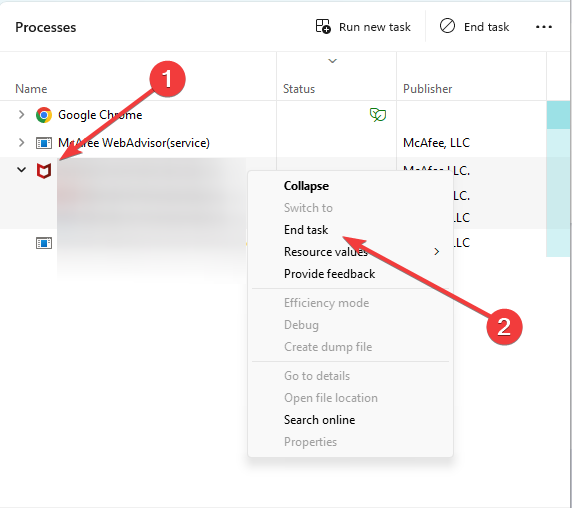
- ข้อผิดพลาด 0x80072f78 ใน Windows 10 & 11: วิธีแก้ไข
- Wmpnscfg.exe คืออะไร & ปลอดภัยไหมที่จะลบออก?
- Regsvcs.exe คืออะไร & คุณควรถอนการติดตั้งหรือไม่
- Un.exe คืออะไร และคุณควรถอนการติดตั้งหรือไม่
นั่นคือเท่าที่เราพูดถึงในคู่มือนี้ ถ้าคุณมี ความยากลำบากในการเปิด Task Managerโปรดอ่านคำแนะนำของเราเพื่อแก้ไข
สุดท้ายนี้ โปรดแจ้งให้เราทราบหากมีวิธีแก้ปัญหาอื่นๆ ที่คุณทราบ และหากคุณมีคำถามเพิ่มเติม โปรดพูดคุยกับเราผ่านทางส่วนแสดงความคิดเห็น
ยังคงประสบปัญหา?
ผู้สนับสนุน
หากคำแนะนำข้างต้นไม่สามารถแก้ปัญหาของคุณได้ คอมพิวเตอร์ของคุณอาจประสบปัญหา Windows ที่รุนแรงขึ้น เราขอแนะนำให้เลือกโซลูชันแบบครบวงจรเช่น ฟอร์เทค เพื่อแก้ไขปัญหาได้อย่างมีประสิทธิภาพ หลังการติดตั้ง เพียงคลิกที่ ดู&แก้ไข ปุ่มแล้วกด เริ่มการซ่อมแซม


